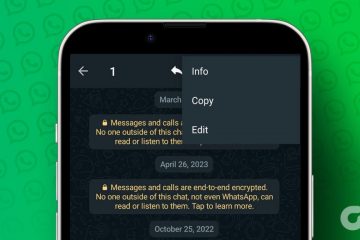Apabila anda ingin membandingkan nilai dalam lajur berbeza dalam Microsoft Excel, anda boleh menggunakan lebih daripada sekadar bola mata anda. Anda boleh menyerlahkan nilai unik atau pendua, memaparkan Betul atau Salah untuk padanan atau melihat nilai tepat yang muncul dalam kedua-dua lajur.
Kami akan menunjukkan kepada anda cara membandingkan dua lajur dalam Excel menggunakan lima kaedah berbeza. Ini membolehkan anda memilih yang paling sesuai dengan keperluan anda dan data dalam lembaran kerja Excel anda.
Jadual Kandungan
Serlahkan Nilai Unik atau Duplikat Dengan Pemformatan Bersyarat
Jika anda ingin melihat pendua atau nilai unik dalam lajur anda, anda boleh menyediakan peraturan pemformatan bersyarat. Sebaik sahaja anda melihat nilai yang diserlahkan, anda boleh mengambil apa sahaja tindakan yang anda perlukan.
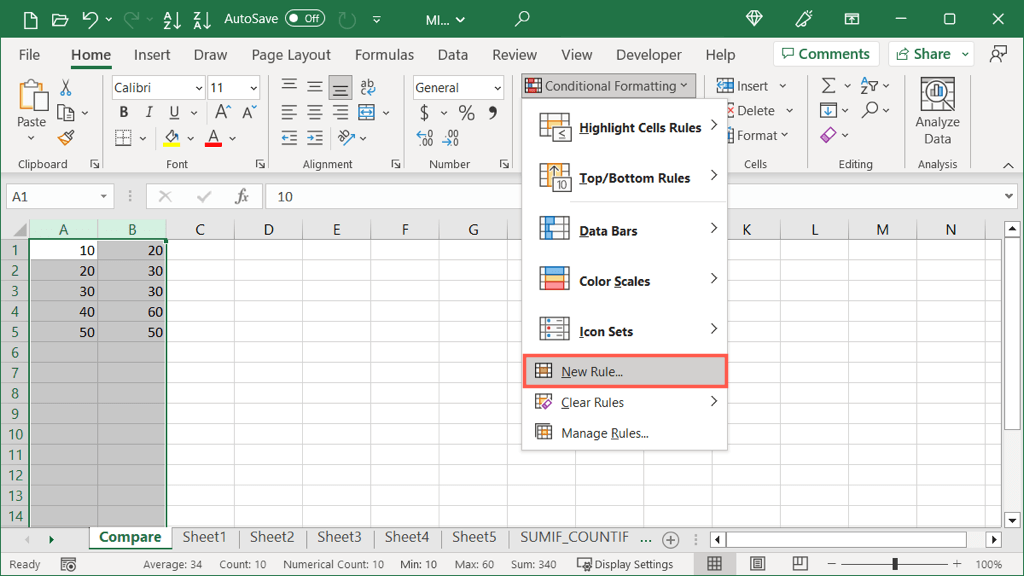
Menggunakan kaedah ini, peraturan membandingkan nilai dalam lajur secara keseluruhan, bukan setiap baris.
Pilih lajur yang ingin anda bandingkan. Kemudian, pergi ke tab Laman Utama, buka menu lungsur Pemformatan Bersyarat dan pilih Peraturan Baharu. Pilih Format hanya nilai unik atau pendua di bahagian atas kotak Peraturan Pemformatan Baharu. Dalam kotak lungsur Format semua, pilih sama ada unik atau pendua, bergantung pada yang anda lebih suka untuk diserlahkan. 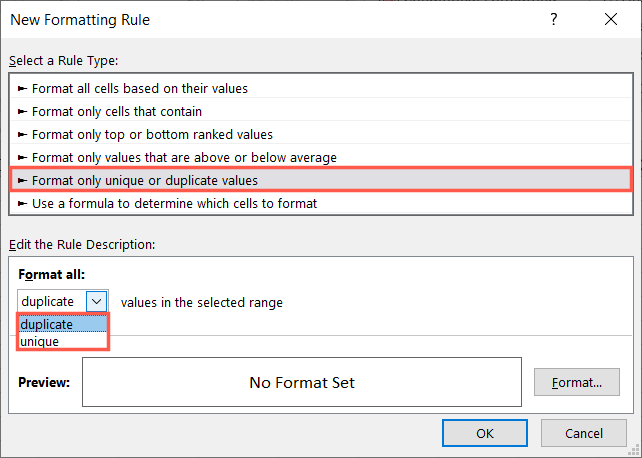 Pilih butang Format dan gunakan tab untuk memilih gaya pemformatan yang anda mahu. Sebagai contoh, anda boleh menggunakan tab Font untuk memilih warna untuk teks atau tab Isi untuk memilih warna untuk sel. Pilih OK.
Pilih butang Format dan gunakan tab untuk memilih gaya pemformatan yang anda mahu. Sebagai contoh, anda boleh menggunakan tab Font untuk memilih warna untuk teks atau tab Isi untuk memilih warna untuk sel. Pilih OK. 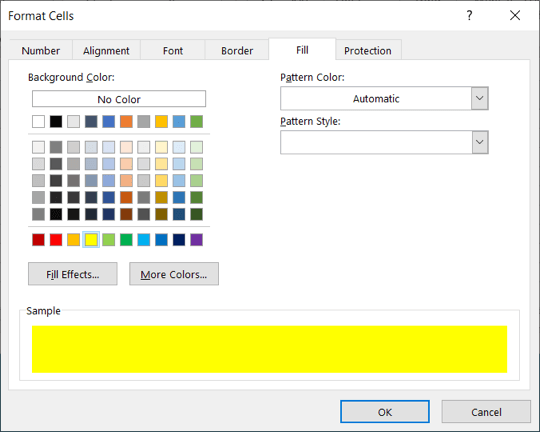 Anda kemudian akan melihat pratonton cara nilai unik atau pendua anda akan muncul. Pilih OK untuk menggunakan peraturan.
Anda kemudian akan melihat pratonton cara nilai unik atau pendua anda akan muncul. Pilih OK untuk menggunakan peraturan. 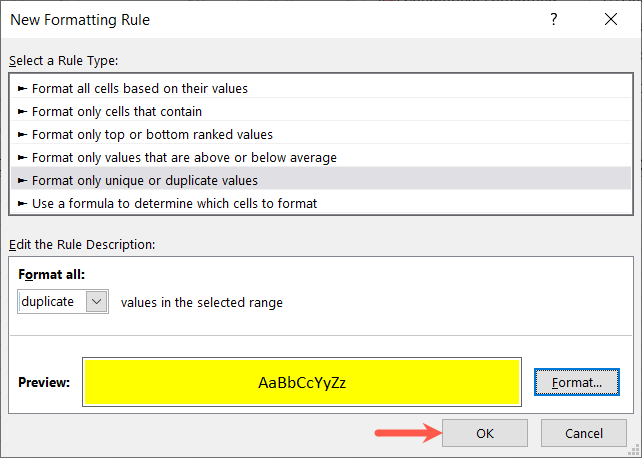
Apabila anda melihat nilai yang diserlahkan, anda boleh mengambil tindakan ke atasnya sesuka hati. Dalam contoh ini, kami telah mengisi sel dengan nilai pendua kuning.
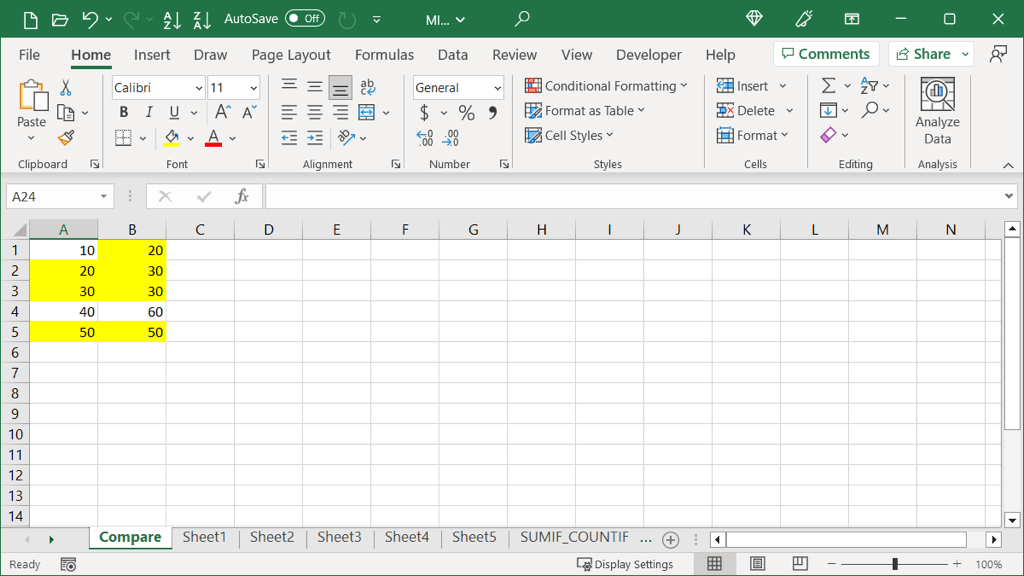
Bandingkan Lajur Menggunakan Pergi Ke Khas
Jika anda ingin melihat perbezaan dalam lajur anda mengikut baris, anda boleh menggunakan ciri Pergi Ke Khas. Ini menyerlahkan nilai unik buat sementara waktu supaya anda boleh melakukan apa yang anda perlukan.
Ingat, menggunakan kaedah ini, ciri ini membandingkan nilai setiap baris, bukan secara keseluruhan.
Pilih lajur atau sel dalam lajur yang ingin anda bandingkan. Pergi ke tab Laman Utama, buka menu lungsur Cari & Pilih, dan pilih Pergi Ke Khas. 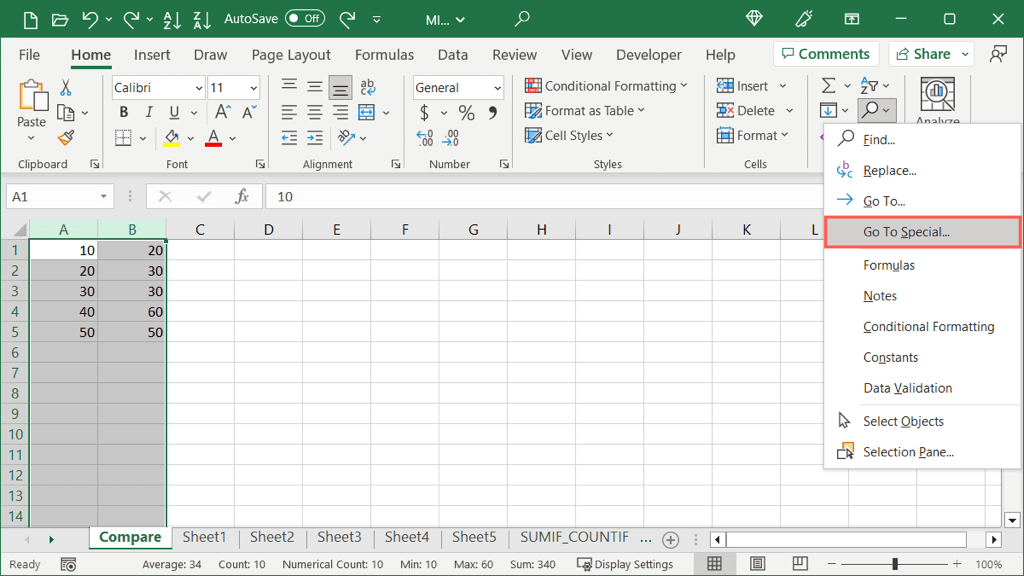 Dalam kotak dialog yang muncul, pilih Perbezaan baris dan pilih OK.
Dalam kotak dialog yang muncul, pilih Perbezaan baris dan pilih OK. 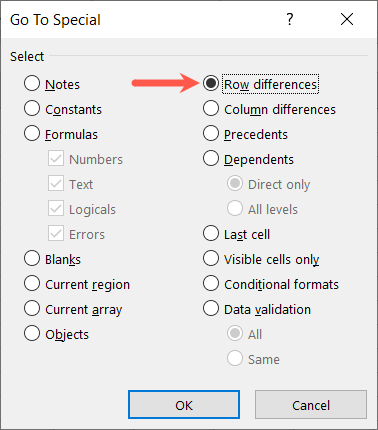 Anda kemudian akan melihat sel dalam baris yang dipilih dalam lajur kedua yang berbeza daripada yang pertama.
Anda kemudian akan melihat sel dalam baris yang dipilih dalam lajur kedua yang berbeza daripada yang pertama. 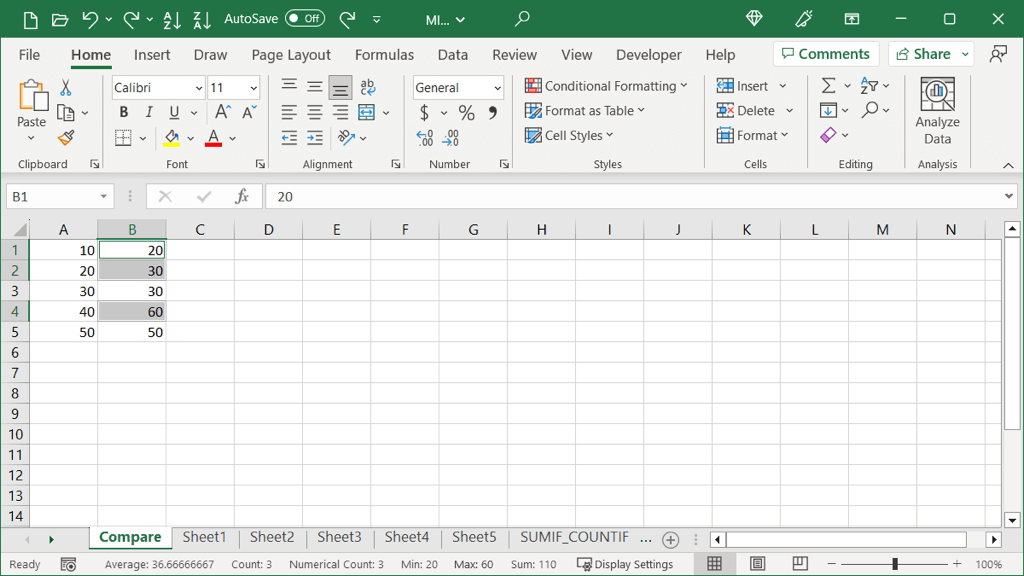
Anda boleh mengambil tindakan segera jika anda hanya mempunyai sedikit perbezaan. Jika anda mempunyai banyak, anda boleh mengekalkan sel yang dipilih dan memilih Warna Isian pada tab Laman Utama untuk menyerlahkan sel secara kekal. Ini memberi anda lebih banyak masa untuk melakukan apa yang anda perlukan.
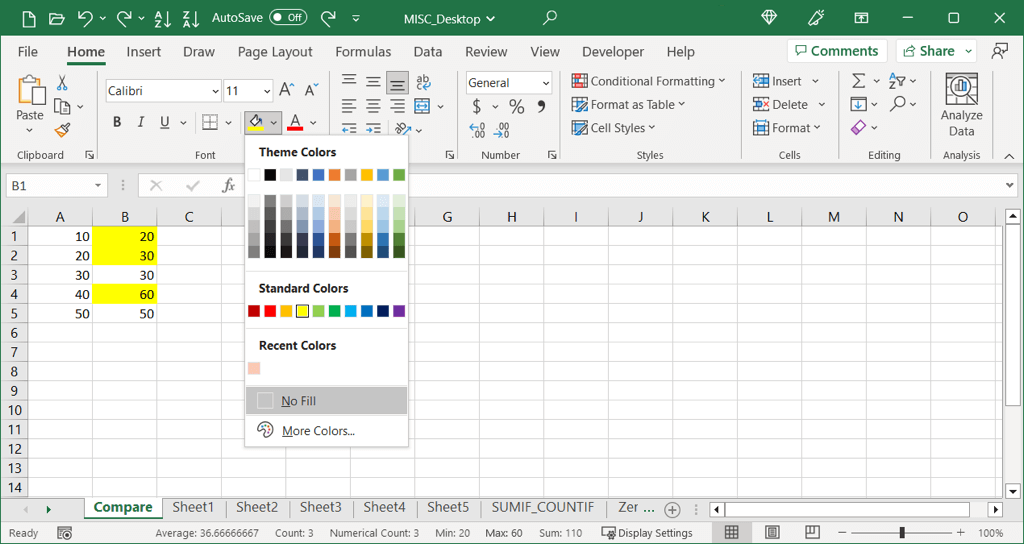
Bandingkan Lajur Menggunakan Betul atau Palsu
Mungkin anda lebih suka mencari padanan dan perbezaan dalam set data anda tanpa pemformatan fon atau sel. Anda boleh menggunakan formula ringkas tanpa fungsi untuk memaparkan Benar untuk nilai yang sama atau Salah untuk nilai yang tidak.
Menggunakan kaedah ini, formula membandingkan nilai setiap baris, bukan keseluruhan.
Pergi ke baris yang mengandungi dua nilai pertama yang anda mahu bandingkan dan pilih sel di sebelah kanan. 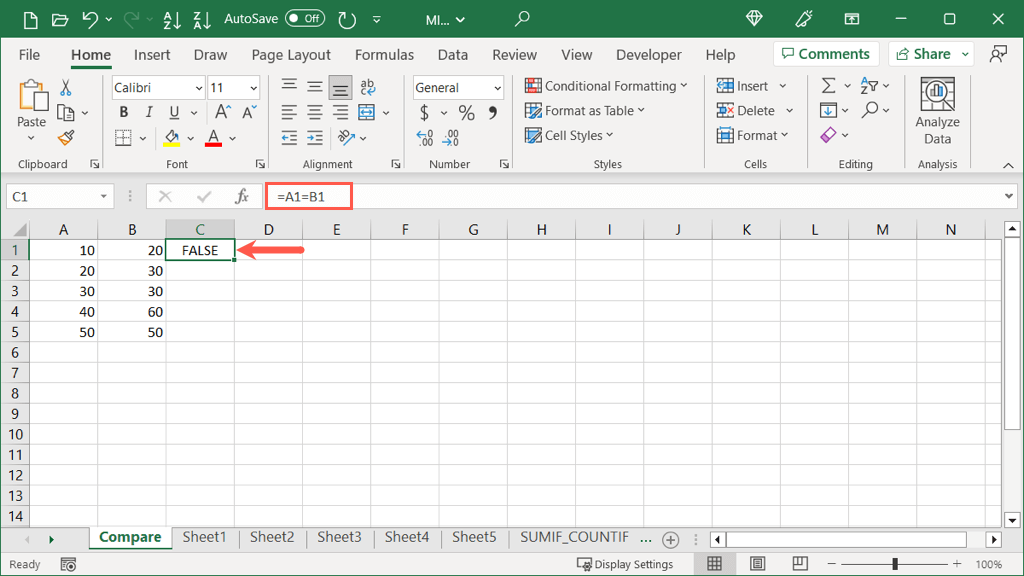 Taip tanda sama (=), rujukan sel pertama, tanda sama lain dan rujukan sel kedua. Kemudian, tekan Enter atau Return untuk melihat hasilnya. Sebagai contoh, kami akan membandingkan sel A1 dan B1 menggunakan formula berikut:
Taip tanda sama (=), rujukan sel pertama, tanda sama lain dan rujukan sel kedua. Kemudian, tekan Enter atau Return untuk melihat hasilnya. Sebagai contoh, kami akan membandingkan sel A1 dan B1 menggunakan formula berikut:
=A1=B1
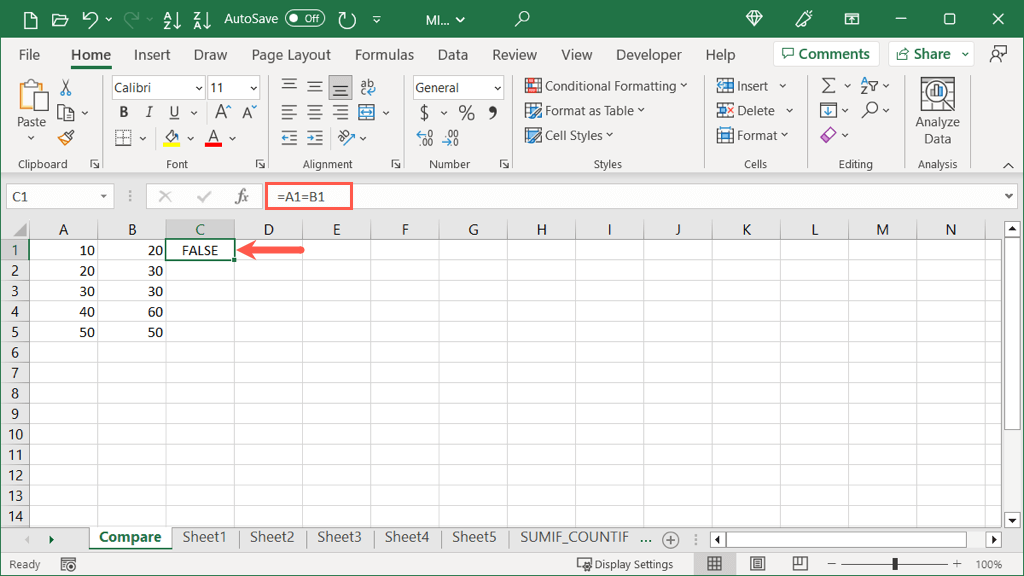 Anda kemudiannya boleh menggunakan pemegang isian untuk menyalin dan menampal formula itu ke baki sel dalam lajur. Sama ada seret pemegang isian ke bawah untuk mengisi sel atau klik dua kali padanya untuk mengisi seluruh sel secara automatik.
Anda kemudiannya boleh menggunakan pemegang isian untuk menyalin dan menampal formula itu ke baki sel dalam lajur. Sama ada seret pemegang isian ke bawah untuk mengisi sel atau klik dua kali padanya untuk mengisi seluruh sel secara automatik. 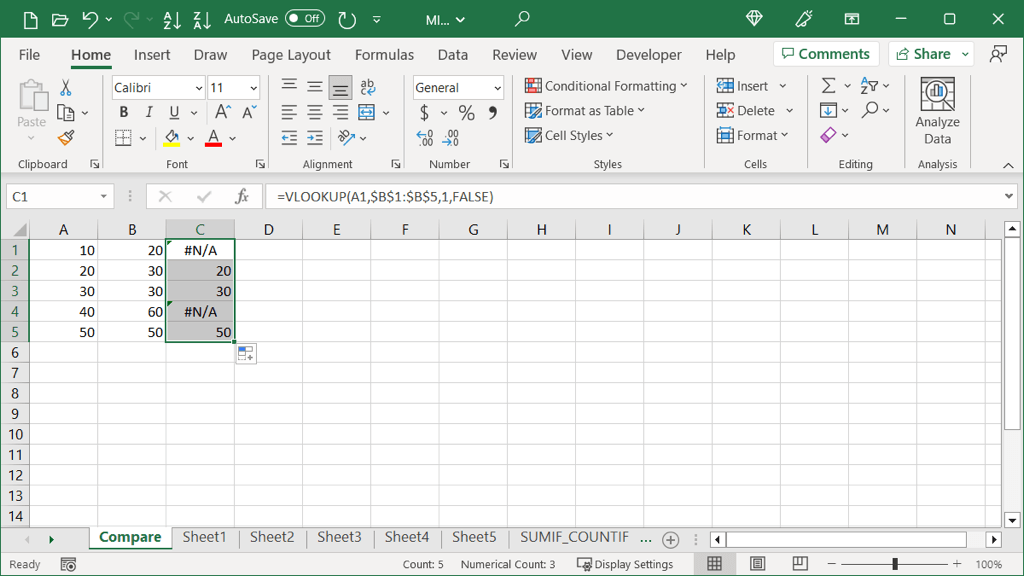
Anda kemudian akan mempunyai Betul atau Salah dalam lajur itu untuk setiap baris nilai.
Bandingkan Lajur Menggunakan Fungsi IF
Jika anda suka kaedah di atas untuk menunjukkan Betul atau Palsu yang mudah untuk nilai anda, tetapi lebih suka memaparkan sesuatu yang berbeza, anda boleh menggunakan fungsi IF. Dengan itu, anda boleh memasukkan teks yang anda ingin tunjukkan untuk nilai pendua dan unik.
Seperti contoh di atas, formula membandingkan nilai setiap baris, bukan keseluruhan.
Sintaks untuk formula ialah IF(test, if_true, if_false).
Ujian: Masukkan nilai yang ingin anda bandingkan. Untuk mencari nilai unik atau pendua, anda akan menggunakan rujukan sel dengan tanda yang sama di antara mereka (ditunjukkan di bawah). If_true: Masukkan teks atau nilai untuk dipaparkan jika nilai sepadan. Letakkan ini dalam tanda petikan. If_false: Masukkan teks atau nilai untuk dipaparkan jika nilai tidak sepadan. Letakkan ini dalam petikan juga.
Pergi ke baris yang mengandungi dua nilai pertama yang anda mahu bandingkan dan pilih sel di sebelah kanan seperti yang ditunjukkan sebelum ini.
Kemudian, masukkan fungsi IF dan formulanya. Di sini, kami akan membandingkan sel A1 dan B1. Jika ia sama, kami akan memaparkan”Sama”dan jika tidak, kami akan memaparkan”Berbeza.”
=IF(A1=B1,”Sama”,”Berbeza”)
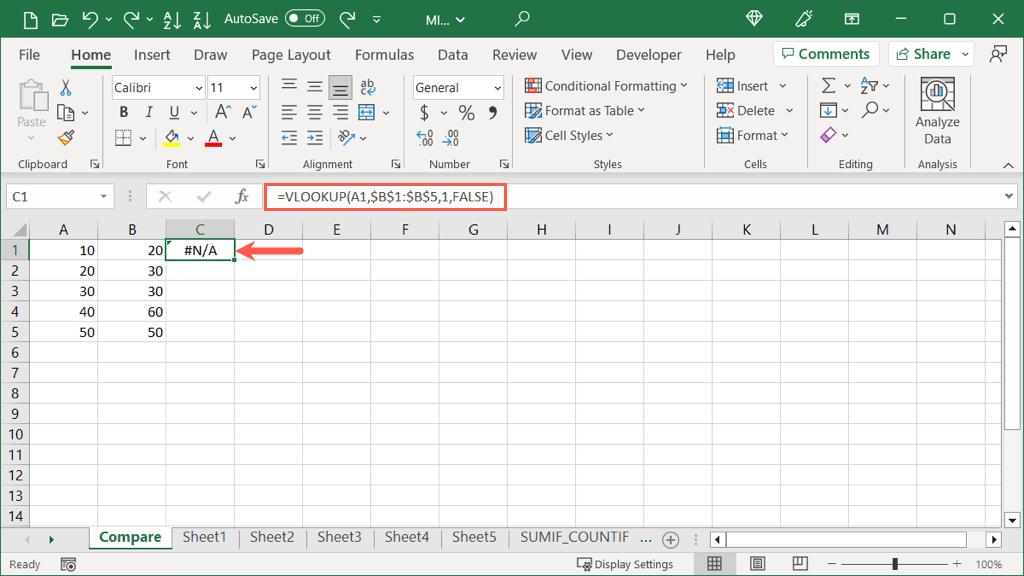
Setelah anda menerima hasilnya, anda boleh menggunakan pemegang isian seperti yang diterangkan sebelum ini untuk mengisi sel yang tinggal dalam lajur untuk melihat hasil yang selebihnya.
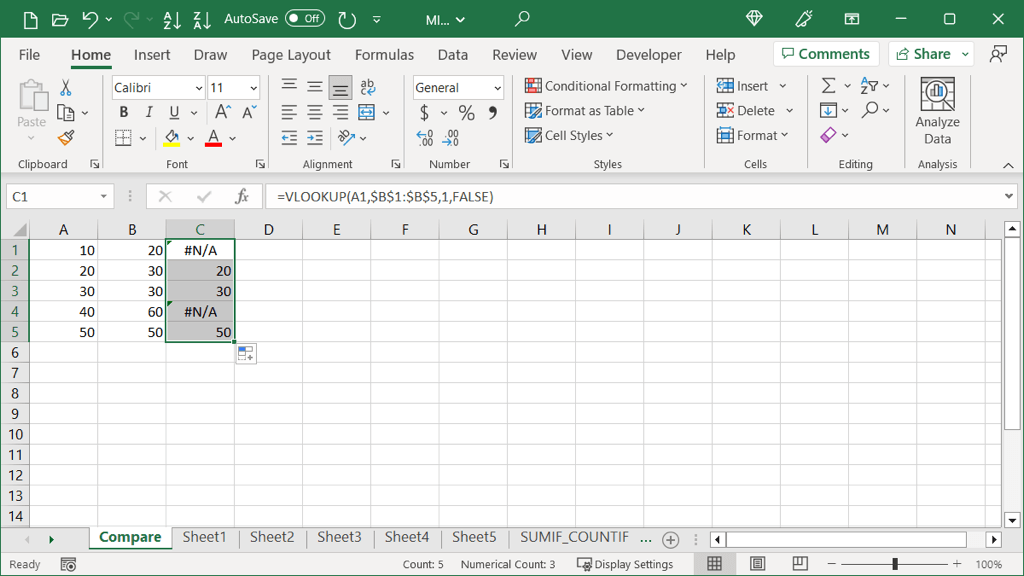
Bandingkan Lajur Menggunakan Fungsi VLOOKUP
Satu lagi cara untuk membandingkan lajur dalam Excel ialah menggunakan fungsi VLOOKUP. Dengan formulanya, anda boleh melihat nilai yang sama dalam kedua-dua lajur.
Sintaks untuk formula ialah VLOOKUP(lookup_value, array, col_num, match).
Lookup_value: Nilai yang anda ingin cari. Anda akan bermula dengan sel di sebelah kiri baris itu dan kemudian menyalin formula ke bawah untuk sel yang tinggal. Tatasusunan: Julat sel untuk mencari nilai di atas. Col_num: Nombor lajur yang mengandungi nilai pulangan. Padanan: Masukkan 1 atau Benar untuk padanan anggaran atau 0 atau Palsu untuk padanan tepat.
Pergi ke baris yang mengandungi dua nilai pertama yang anda mahu bandingkan dan pilih sel di sebelah kanan seperti yang ditunjukkan sebelum ini.
Kemudian, masukkan fungsi VLOOKUP dan formulanya. Di sini, kita akan bermula dengan sel A1 dalam lajur pertama untuk padanan tepat.
=VLOOKUP(A1,$B$1:$B$5,1,SALAH)
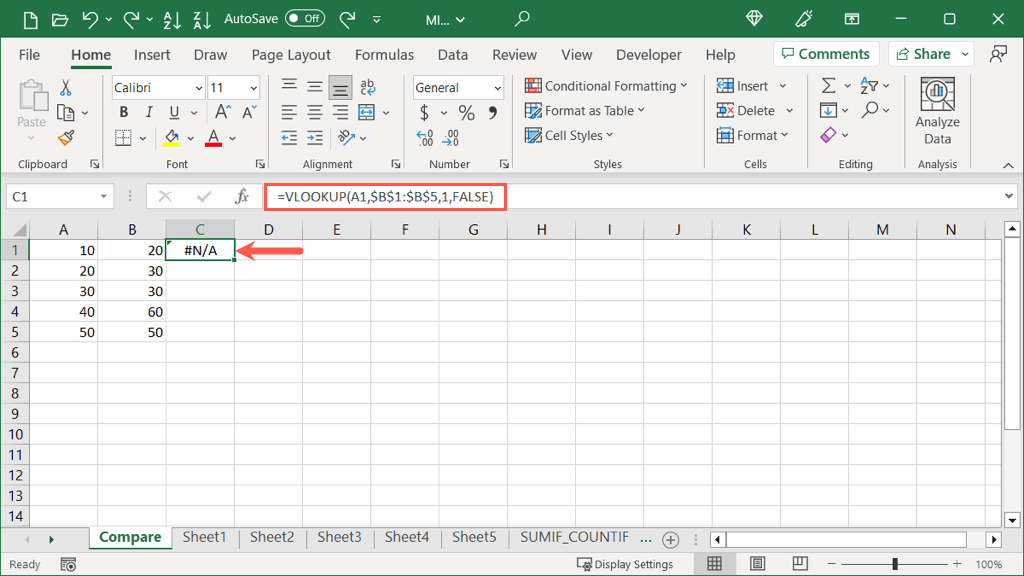
Perhatikan bahawa kami menggunakan rujukan mutlak ($B$1:$B $5) dan bukannya rujukan relatif (B1:B5). Ini supaya kita boleh menyalin formula ke sel yang tinggal sambil mengekalkan julat yang sama dalam hujah tatasusunan.
Pilih pemegang isian dan seret ke sel yang tinggal atau klik dua kali untuk mengisinya.
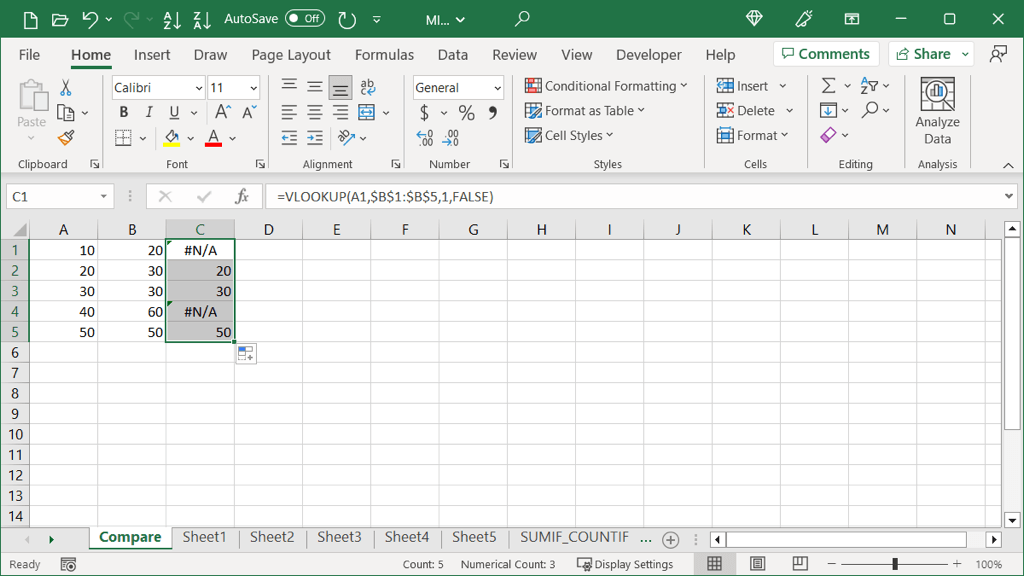
Anda boleh melihat bahawa formula mengembalikan hasil untuk nilai tersebut dalam lajur B yang turut muncul dalam lajur A. Untuk nilai yang tidak, anda akan melihat #N/A kesilapan.
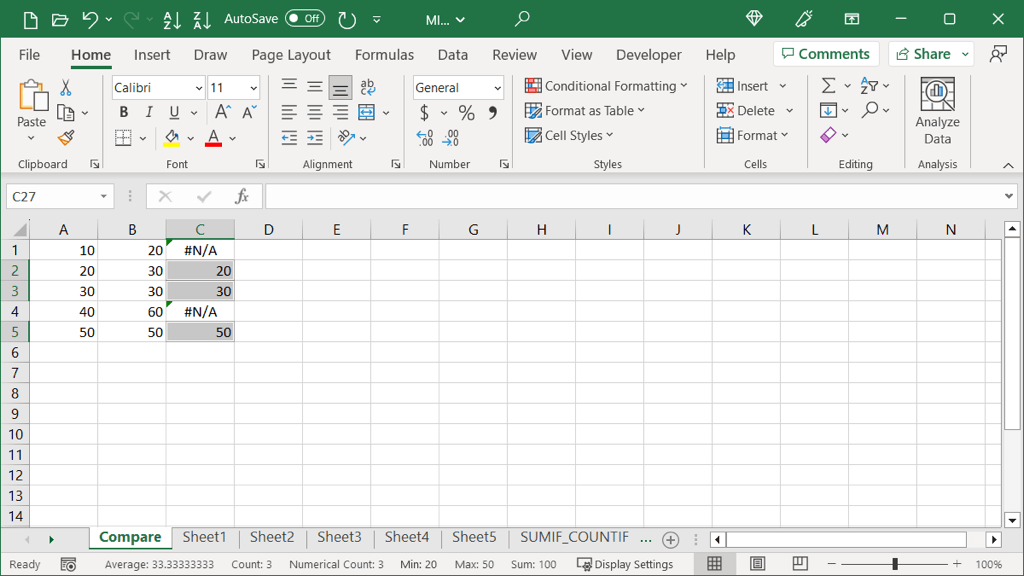
Pilihan: Tambah Fungsi IFNA
Jika anda lebih suka memaparkan sesuatu selain daripada #N/A untuk data tidak sepadan, anda boleh menambah fungsi IFNA kepada formula.
Sintaks ialah IFNA(nilai, if_na) di mana nilai adalah tempat anda menyemak #N/A dan if_na ialah perkara yang perlu dipaparkan jika ia ditemui.
Di sini, kami akan memaparkan asterisk dan bukannya #N/A menggunakan formula ini:
=IFNA(VLOOKUP(A1,$B$1:$B$5,1,FALSE ),”*”)
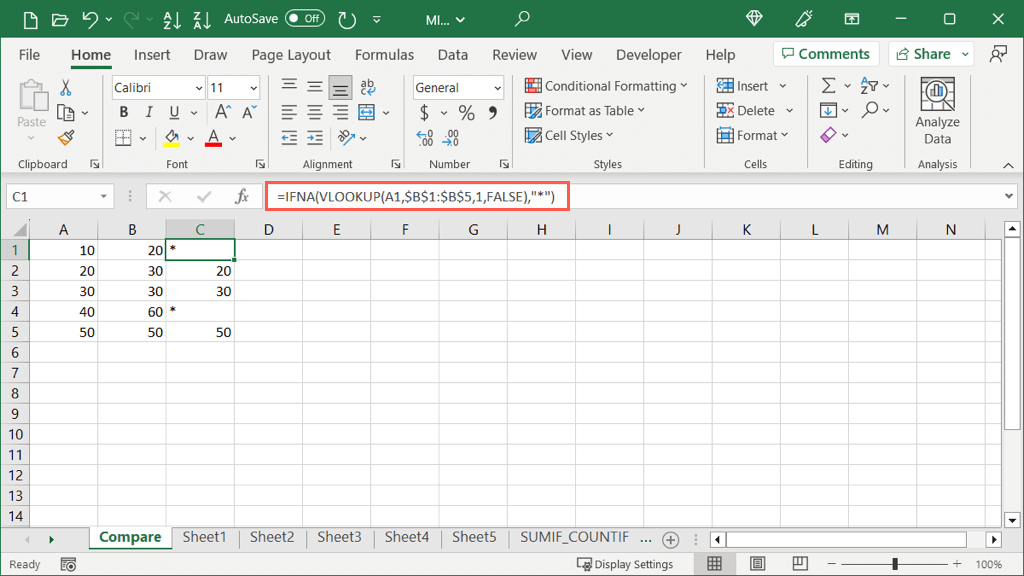
Seperti yang anda lihat, kami hanya memasukkan formula VLOOKUP sebagai hujah pertama untuk formula IFNA. Kemudian kami menambah hujah kedua, iaitu asterisk dalam petikan pada akhir. Anda juga boleh memasukkan ruang atau aksara lain dalam petikan jika anda mahu.

Menggunakan ciri terbina dalam atau formula Excel, anda boleh membandingkan data hamparan dalam pelbagai cara. Sama ada untuk analisis data atau hanya mengesan nilai yang sepadan, anda boleh menggunakan satu atau semua kaedah ini dalam Excel.